Windows 11: обзор
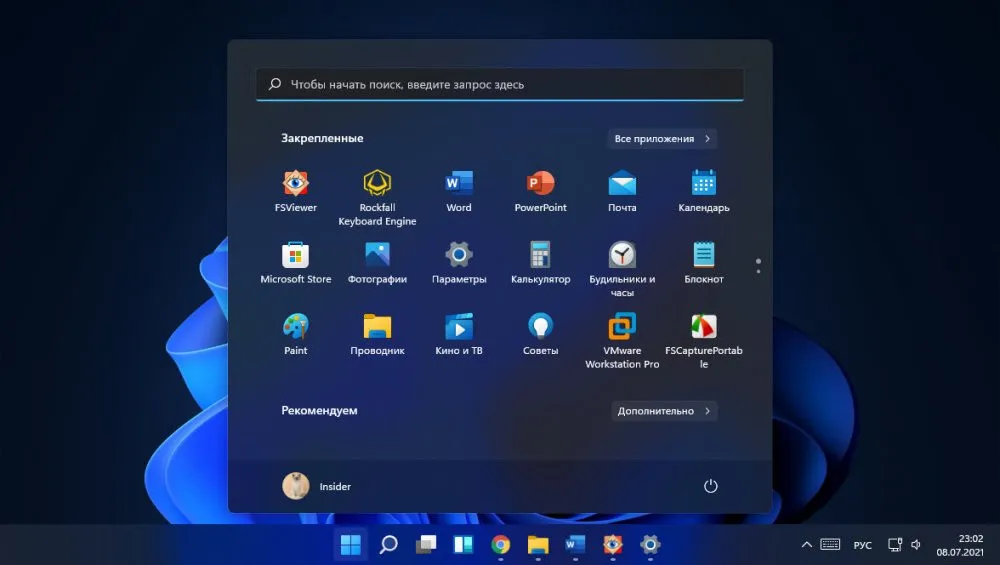
Содержание:
В этой статье, друзья, будем комплексно обозревать Windows 11. Эта публикация создана немногим позднее 24 июня 2021 года, когда Microsoft представила миру новую операционную систему Windows 11. И в эту публикацию позднее были внесены обновления по мере развития истории новой операционной системы. Microsoft официально выпустила Windows 11 5 октября 2021 года, её можно скачать на сайте компании и установить, как и можно обновиться до Windows 11 с любой предшествующей версии Windows. Причём сделать это можно даже способами для компьютеров, которые не отвечают системным требованиям Windows 11: на таких компьютерах можно и установить новую систему с нуля, и обновиться до неё. А вот что является собой Windows 11, какие у неё появились новые возможности, давайте разбираться ниже.
↑ Windows 11: обзор
↑ Что такое Windows 11
Итак, друзья, новая Windows 11. Те её новшества, на которых делает акцент сама Microsoft, можете посмотреть в обзоре презентации Windows 11компанией. Объективно же Windows 11 – это Windows 10, но:
- С переработанным улучшенным интерфейсом на базе современного WinUI;
- Со стильным концептом системного оформления,
- С некоторыми новыми функциями, улучшающими работу с компьютером, но не играющими какой-то принципиально важной роли,
- С поддержкой как современных UWP-приложений, так и программ Win32,
- Без поддержки 32-битных выпусков системы,
- Без официальной поддержки процессоров старше 8-го поколения Intel и архитектуры Zen 2 AMD, но с технической возможностью работы на них,
- С заморочками в плане системных требований и препятствием в процессе установки обычным способом с установочного носителя.
↑ Новый интерфейс
Интерфейс Windows 11 красивый, эффектный, быстрый, лёгкий, с некоторой долей плагиата – уж очень некоторые дизайн-решения и юзабилити напоминают Mac OS. У интерфейса новая, более плавная и гармоничная анимация. Одно из значимых новшеств – полностью переработанное меню «Пуск» с размещением его кнопки по центру панели задач, подробный обзор меню смотрите в статье «Меню «Пуск» Windows 11». Основные направления в концепте дизайна Windows 11 – абстракции, прозрачность, размытость, скруглённые формы. Под стать концепту у системы красивые дефолтные темы оформления с обтекаемыми объектами. Есть поддержка светлых и тёмных тем, они применятся к оформлению меню «Пуск», панели задач, приложению «Параметры», проводнику, приложениям UWP, браузеру и программам Win32, которые предусматривают адаптацию своего интерфейса под светлую или тёмную системную тему. У Windows 11 бо́льшая реализация Fluent Design, чем у Windows 10, в новой системе добавлен новый эффект Mica - слюда, непрозрачный динамический материал, слабо отрисовывающий фон приложений и рабочего стола и включающий системную тему. Благодаря эффекту Mica новая Windows смотрится эффектно, при этом не теряет в производительности системной оболочки.
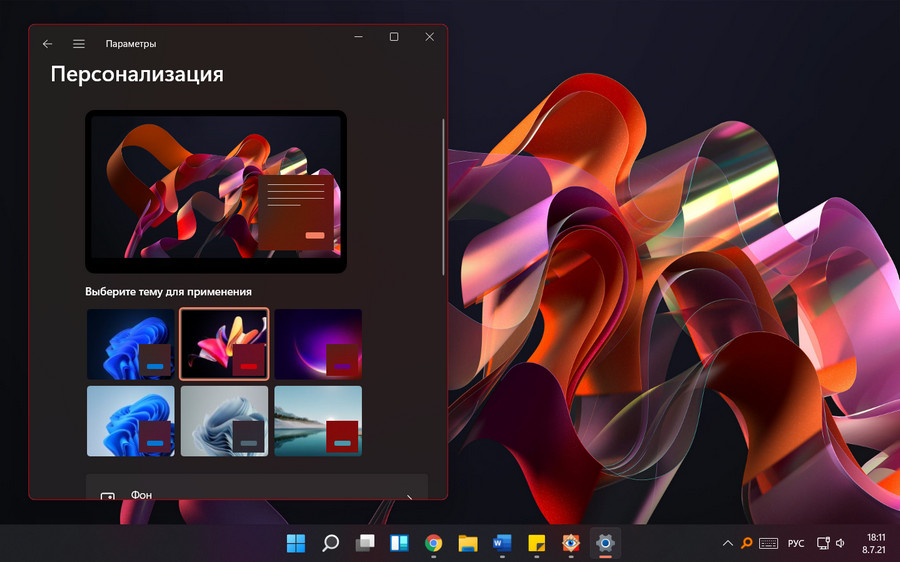 У Windows 11 перерисованный лого.
У Windows 11 перерисованный лого.
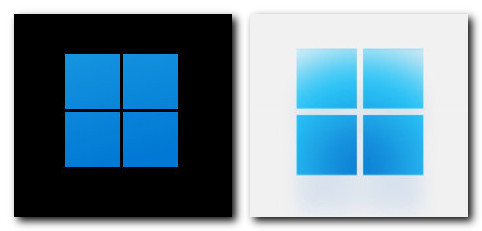
У неё новые шрифты. У неё новые звуки – спокойные, не раздражающие, в отличие от Windows 10, предустановлена мелодия запуска системы. Звуковые схемы отличаются в зависимости от того, выбрана светлая или тёмная тема. В тёмных темах звуки спокойнее.
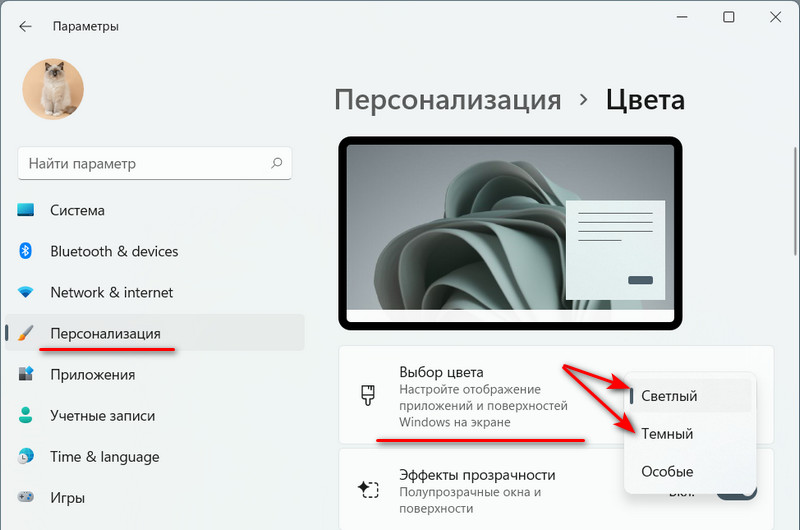
Ещё одно из значимых дизайнерских решений Windows 11 – скруглённые углы окон и меню.
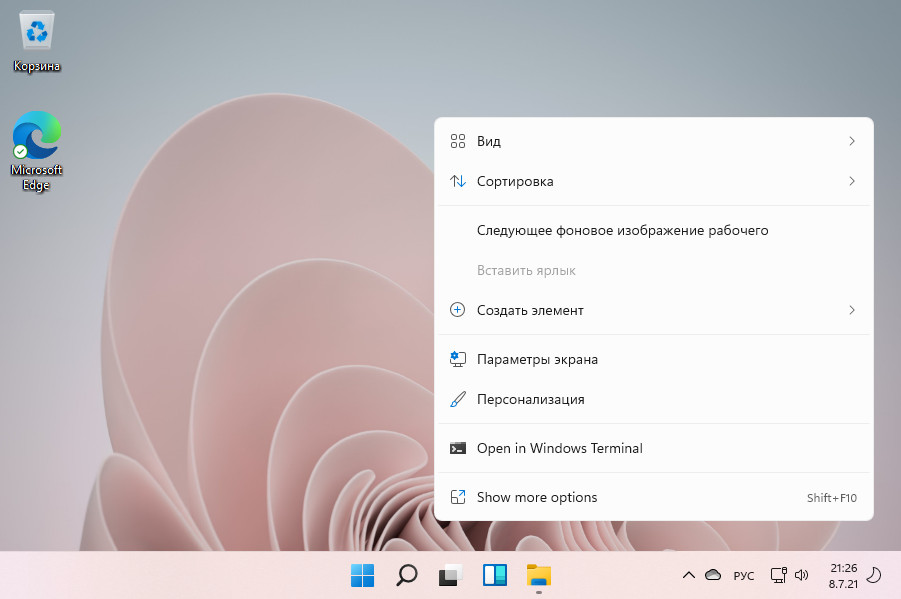
↑
↑ Панель задач
Меню «Пуск» Windows 11 более минималистичное и более быстрое, чем в Windows 10. Избавлено от живых плиток, в нём только обычные ярлыки – закреплённые и ярлыки запуска установленных приложений, есть блок рекомендаций и опции завершения работы системы. Во второй инсайдерской сборке обзавелось интеграцией внутрисистемного поиска. Расположение кнопки меню можно настроить классическое – в левом углу.
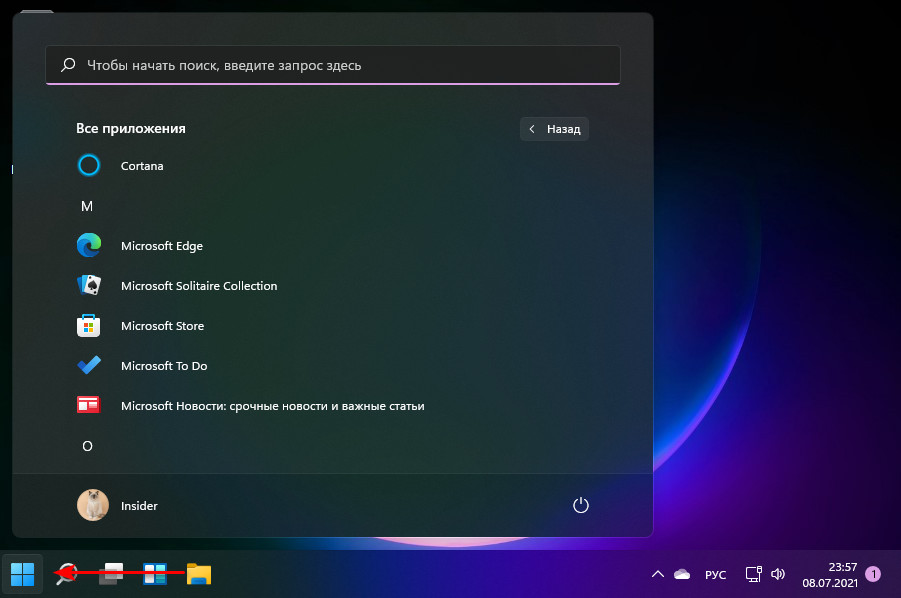
Панель задач, будучи преображённой в новом интерфейсе WinUI, лишилась былой ранее возможности размещаться вверху, слева или справа экрана, она может быть только внизу. Но зато приобрела новую функцию групп привязки. Скомпонованные с помощью функции Snap окна на экране запоминаются как группы привязки. При необходимости вернуться к ним после переключения на другие окна можно подвести курсор к ярлыку на панели задач одного из окон группы, и отобразятся два превью – одного этого окна и группы привязки с другими окнами. Восстанавливаем группы, и не надо экран компоновать окнами по новой.
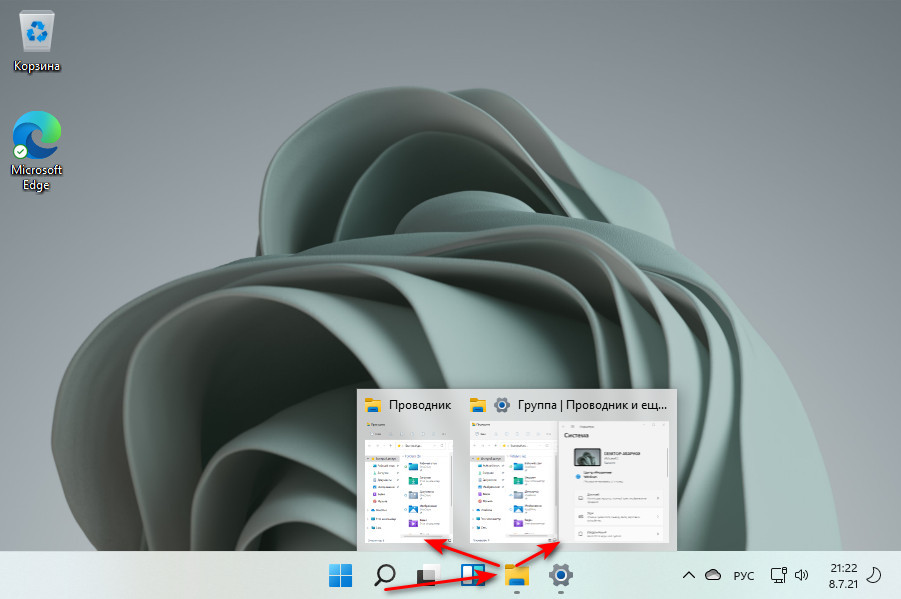 В контекстном меню панели задач есть только отсылка на настройки в приложении «Параметры», где, собственно, и можно настроить расположение кнопки «Пуск», убрать закреплённые значки системных функций и внести прочие настройки.
В контекстном меню панели задач есть только отсылка на настройки в приложении «Параметры», где, собственно, и можно настроить расположение кнопки «Пуск», убрать закреплённые значки системных функций и внести прочие настройки.
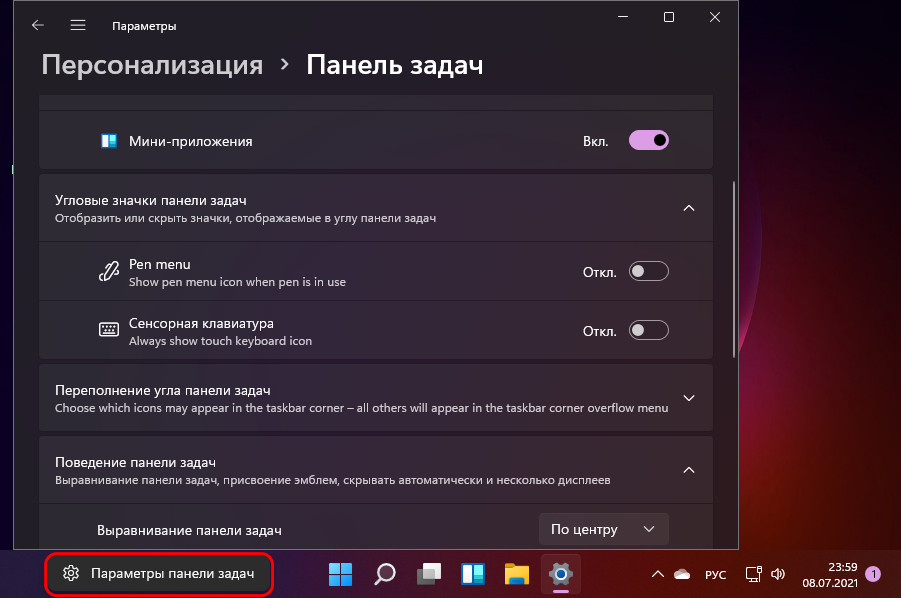 Центр уведомлений в Windows 11 подвергся серьёзной реорганизации. Существовавший в Windows 10 единой панелью вместе с быстрыми настройками теперь он с ними разделён. Быстрые настройки слились с ползунком громкости, к ним добавился ещё виджет управления мультимедиа, и всё это теперь являет единую панель, вызываемую кнопкой в трее или клавишами Win+A. Изменилась подборка быстрых настроек, в частности добавлены специальные возможности (лупа, экранный диктор, цветовые фильтры и т.п.). Кнопка в конце шкалы ползунка громкости ведёт в меню выбора звуковых устройств.
Центр уведомлений в Windows 11 подвергся серьёзной реорганизации. Существовавший в Windows 10 единой панелью вместе с быстрыми настройками теперь он с ними разделён. Быстрые настройки слились с ползунком громкости, к ним добавился ещё виджет управления мультимедиа, и всё это теперь являет единую панель, вызываемую кнопкой в трее или клавишами Win+A. Изменилась подборка быстрых настроек, в частности добавлены специальные возможности (лупа, экранный диктор, цветовые фильтры и т.п.). Кнопка в конце шкалы ползунка громкости ведёт в меню выбора звуковых устройств.
 Центр уведомлений же уживается на одной панели с календарём, запускается кнопкой в трее или клавишами Win+N.
Центр уведомлений же уживается на одной панели с календарём, запускается кнопкой в трее или клавишами Win+N.
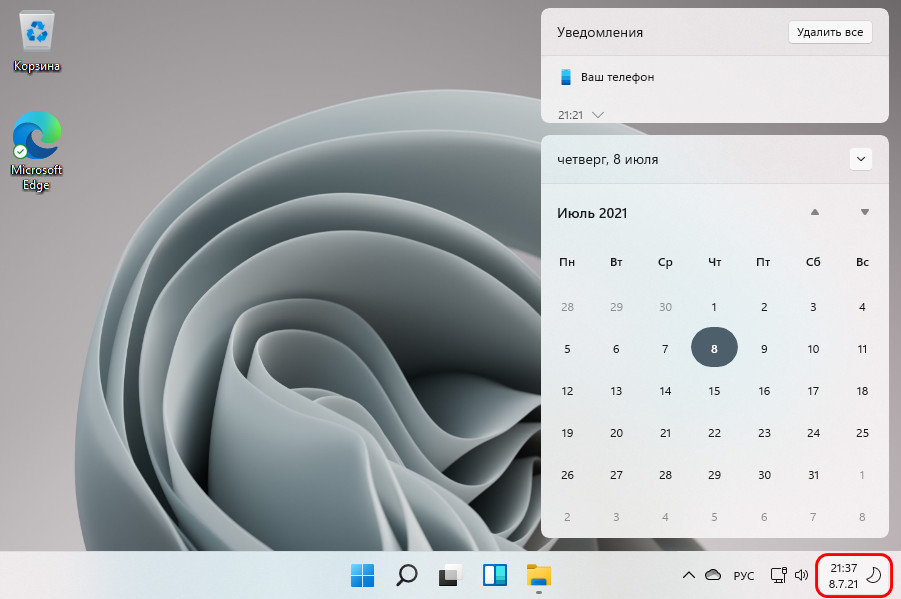
↑ Представление задач и рабочие столы
В Windows 11 функция представления задач вернулась к изначальному формату, какой была в Windows 10 без временной шкалы, только с размещением рабочих столов внизу.
 Функция рабочих столов получила неплохой апгрейд: между столами можно переключаться в добавок к существующим способам, просто подведя курсор к кнопке представления задач. Появилась возможность установки для разных рабочих столов разных обоев, в контекстном меню стола кликаем «Выбрать фон» и выбираем картинку фона в настройках персонализации – сплошной цвет, изображение или слайд-шоу.
Функция рабочих столов получила неплохой апгрейд: между столами можно переключаться в добавок к существующим способам, просто подведя курсор к кнопке представления задач. Появилась возможность установки для разных рабочих столов разных обоев, в контекстном меню стола кликаем «Выбрать фон» и выбираем картинку фона в настройках персонализации – сплошной цвет, изображение или слайд-шоу.
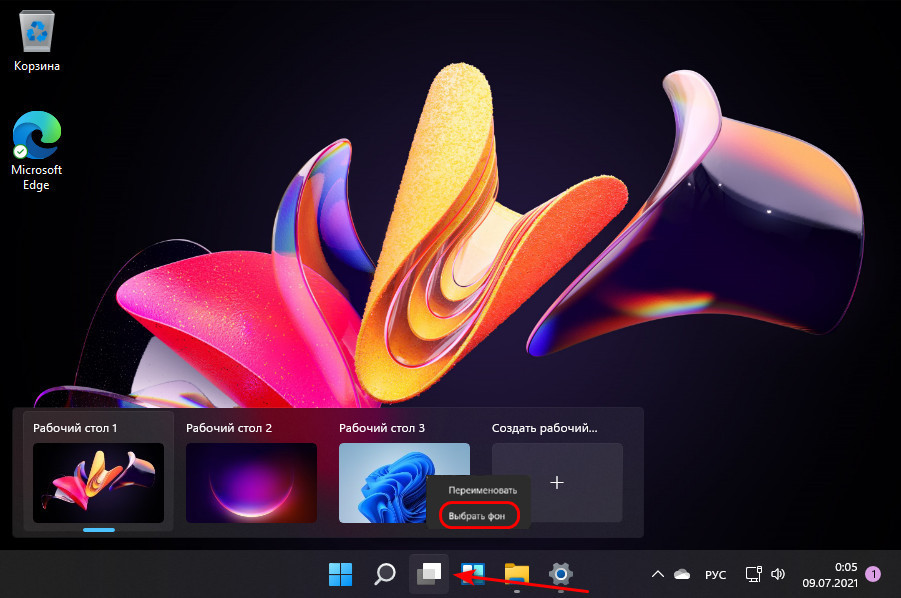
↑ Виджеты
В Windows 11 появились виджеты, это выезжающая панель с инфоблоками о погоде, курсах валют, новостей и т.п. на базе новостной платформы Microsoft MSN, с отсылкой к фото, хранящимся в OneDrive, со списком дел, если вы пользуетесь Microsoft To Do. Есть вероятность, что в будущем на эту панель можно будет устанавливать сторонние виджеты.
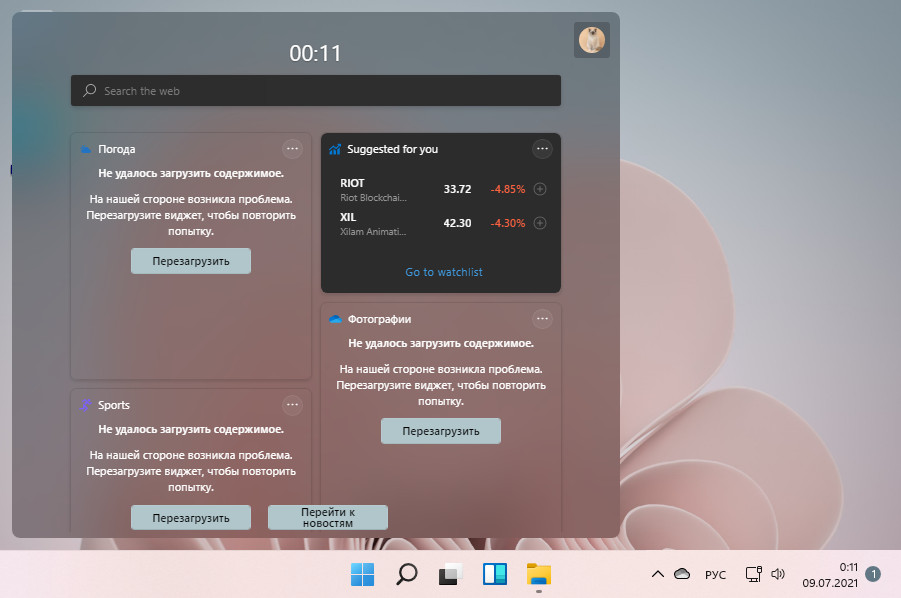
↑ Проводник
У Windows 11 новый проводник, точнее проводник старый, у него тот же функционал, какой и был, но Microsoft его «переодела» в WinUI. Он получил приятное современное оформление с Fluent Design, избавился от Ribbon-панели, а её место заняла незахламлённая подборка основных операций.
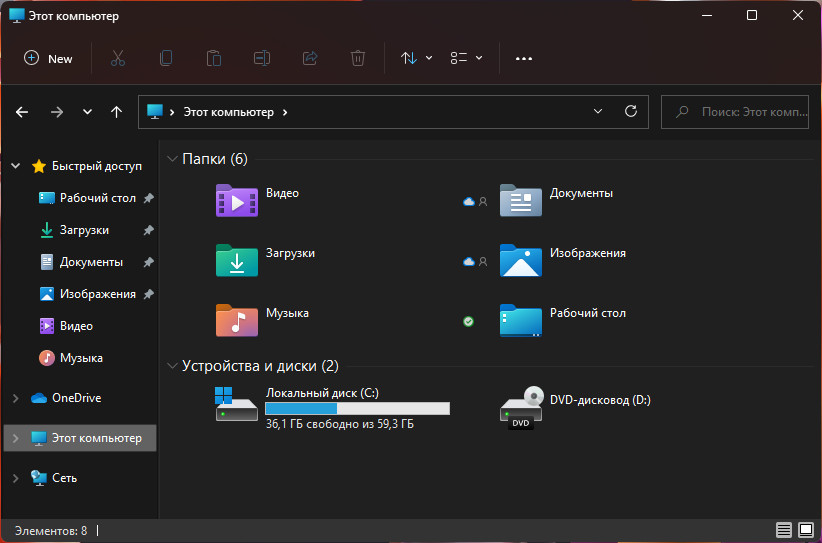
↑ Параметры
В Windows 11 кардинально переделано приложение «Параметры». Реорганизованы некоторые разделы и подразделы настроек, изменена сама их структура, улучшена навигация. Левая панель с разделами всегда остаётся видимой, всё же наше движение происходит справа, здесь мы перемещаемся по подразделам и их настройкам.
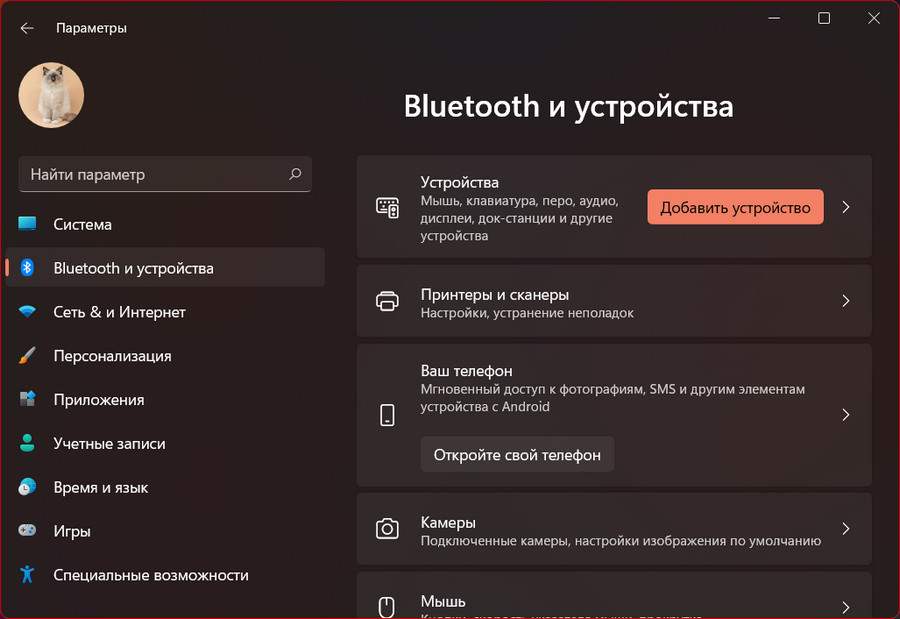 Но куда и как глубоко бы мы не залезли в структуре настроек, всегда будем видеть путь и сможем вернуться на уровень выше.
Но куда и как глубоко бы мы не залезли в структуре настроек, всегда будем видеть путь и сможем вернуться на уровень выше.
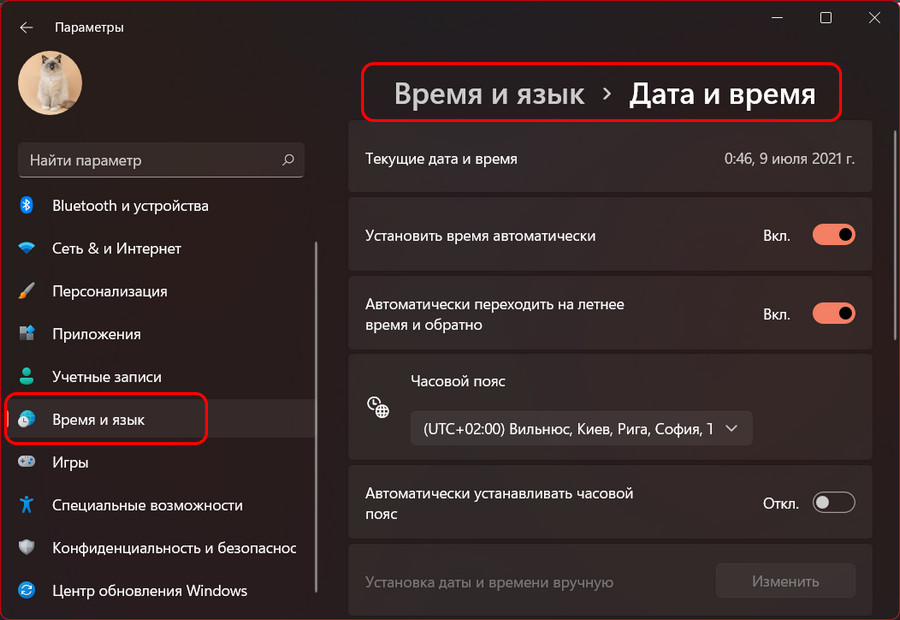 Что касается самих настроек, в Windows 11 много новых – настроек новых функций, настроек, перенесённых из панели управления, настроек улучшенных из числа тех, что были в приложении «Параметры» в Windows 10.
Что касается самих настроек, в Windows 11 много новых – настроек новых функций, настроек, перенесённых из панели управления, настроек улучшенных из числа тех, что были в приложении «Параметры» в Windows 10.
↑ Макеты привязки и стыковка
У Windows 11 улучшенная функция компоновки окон на экране Snap, она пополнилась макетами привязки окон (Snap Layouts) – подборками компоновки окон для эффективного использования экрана, появляющимися при наведении курсора на кнопку сворачивания-разворачивания окон или при нажатии клавиш Win+Z.
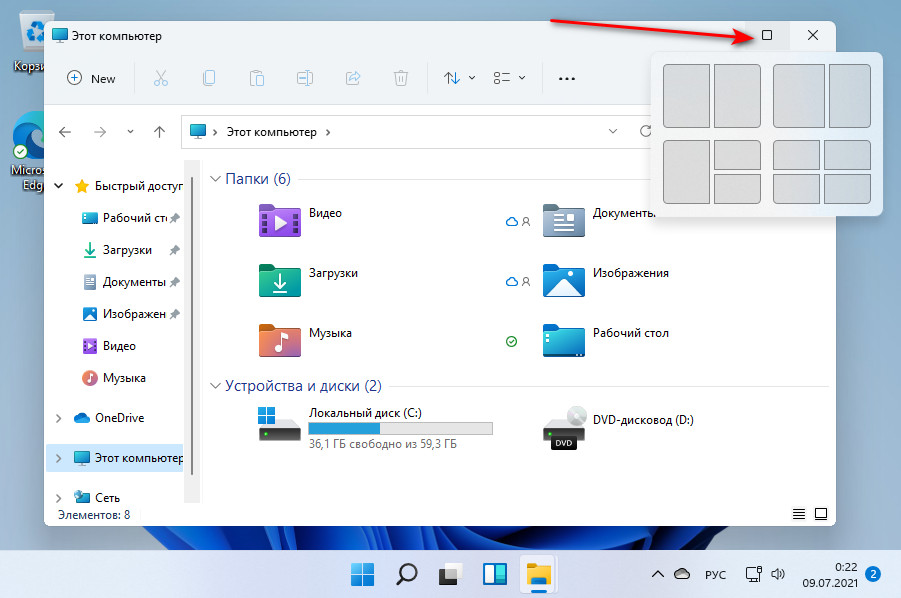 Также в новой Windows есть функция стыковки окон на других экранах (Docking). При отключении второго монитора открытые на нём окна сворачиваются, а при повторном подключении этого монитора – разворачиваются сами.
Также в новой Windows есть функция стыковки окон на других экранах (Docking). При отключении второго монитора открытые на нём окна сворачиваются, а при повторном подключении этого монитора – разворачиваются сами.
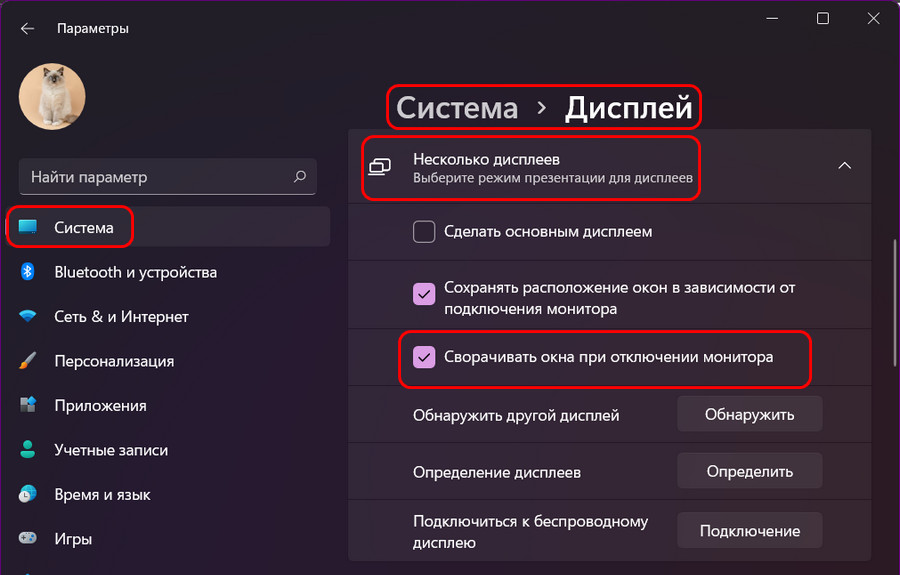 Улучшенные рабочие столы, макеты привязки, группы привязки на панели задач, стыковка – всё это ряд функций из разряда улучшения пользовательской многозадачности.
Улучшенные рабочие столы, макеты привязки, группы привязки на панели задач, стыковка – всё это ряд функций из разряда улучшения пользовательской многозадачности.
↑ Ввод
В Windows 11 улучшен ввод - сенсорный, рукописный и голосовой. У сенсорной клавиатуры появились эффектные скины с поддержкой Fluent Design.
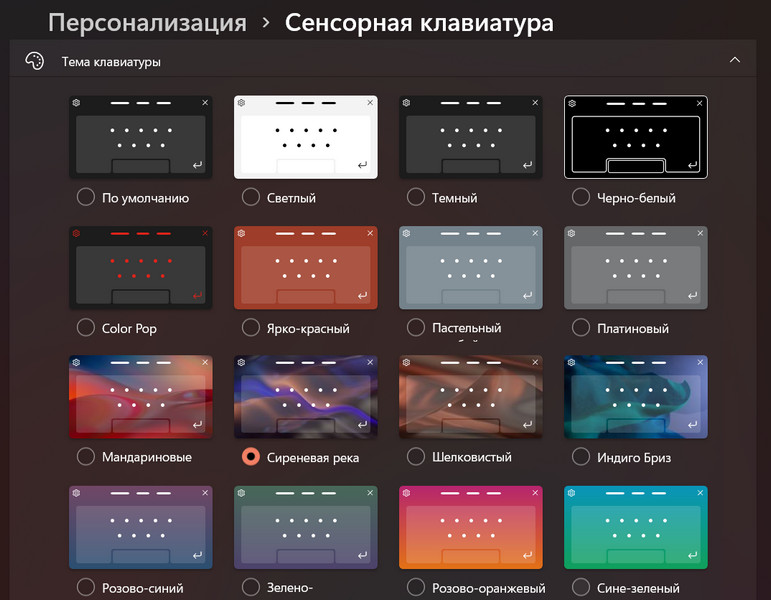 Добавлены новые жесты тремя пальцами, улучшена работа со стилусом, у него появились тактильная отдача и меню с опциями. Но самое значимое улучшение в плане ввода для русскоязычных пользователей – это поддержка голосового ввода на русском языке. В Windows 10 он был недоступен в русскоязычной локализации.
Добавлены новые жесты тремя пальцами, улучшена работа со стилусом, у него появились тактильная отдача и меню с опциями. Но самое значимое улучшение в плане ввода для русскоязычных пользователей – это поддержка голосового ввода на русском языке. В Windows 10 он был недоступен в русскоязычной локализации.
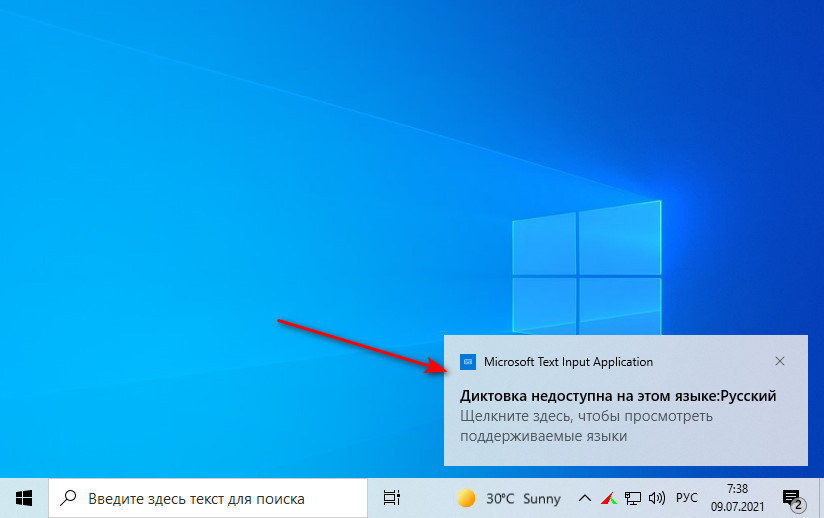 В Windows 11 же он доступен и, в общем-то, интеллектуален: корректно распознаёт русскую речь, может расставлять знаки препинания, поддерживает голосовые команды. Для запуска голосового ввода необходимо в любом текстовом поле нажать Win+H и, собственно, начать диктовку.
В Windows 11 же он доступен и, в общем-то, интеллектуален: корректно распознаёт русскую речь, может расставлять знаки препинания, поддерживает голосовые команды. Для запуска голосового ввода необходимо в любом текстовом поле нажать Win+H и, собственно, начать диктовку.
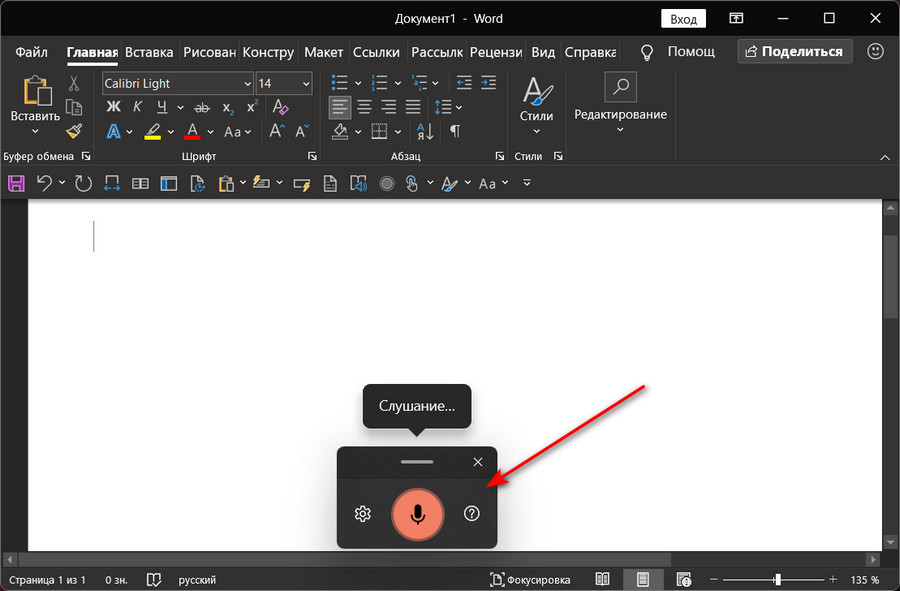 Расстановка знаков препинания включается в настройках голосового ввода, там же можно включить отображение виджета этой функции для быстрого доступа.
Расстановка знаков препинания включается в настройках голосового ввода, там же можно включить отображение виджета этой функции для быстрого доступа.
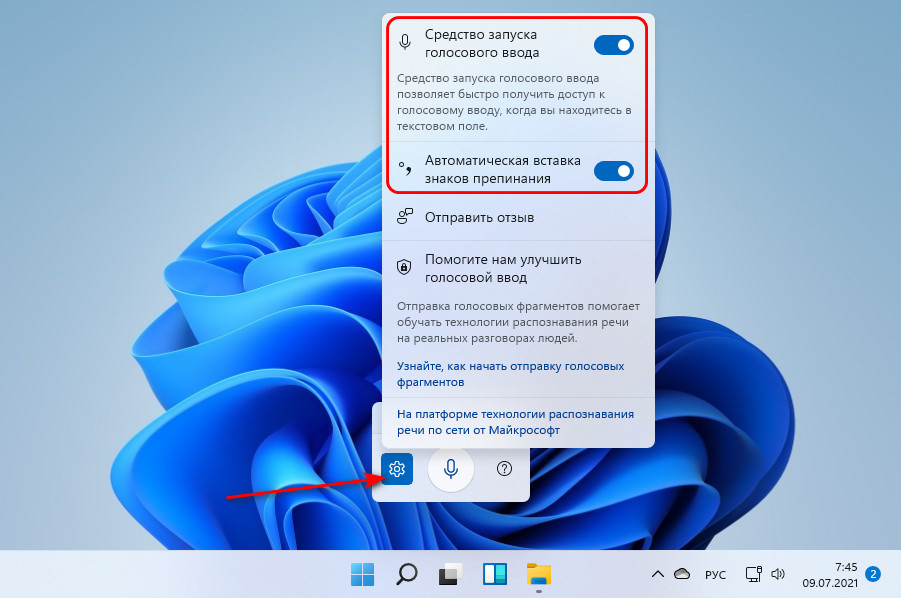
↑ Безопасность
В Windows 11 штатный антивирус не получил функциональный изменений, как и в Windows 10, он встроен в приложение «Безопасность Windows», но он стал более люто отслеживать угрозы, особенно касающиеся пиратского софта и твикеры по собственному отключению. Даже при отключении защиты в режиме реального времени Защитник рьяно борется со всем, что его не устраивает. Друзья, кого интересует полное отключение штатного антивируса, смотрим статью сайта «Как отключить Защитник Windows 11».
Windows 11 рьяно борется с пиратством: борется не только блокировкой файлов взлома лицензий штатным антивирусом, но определяет неподлинные лицензии программ и предлагает приобрести подлинные.
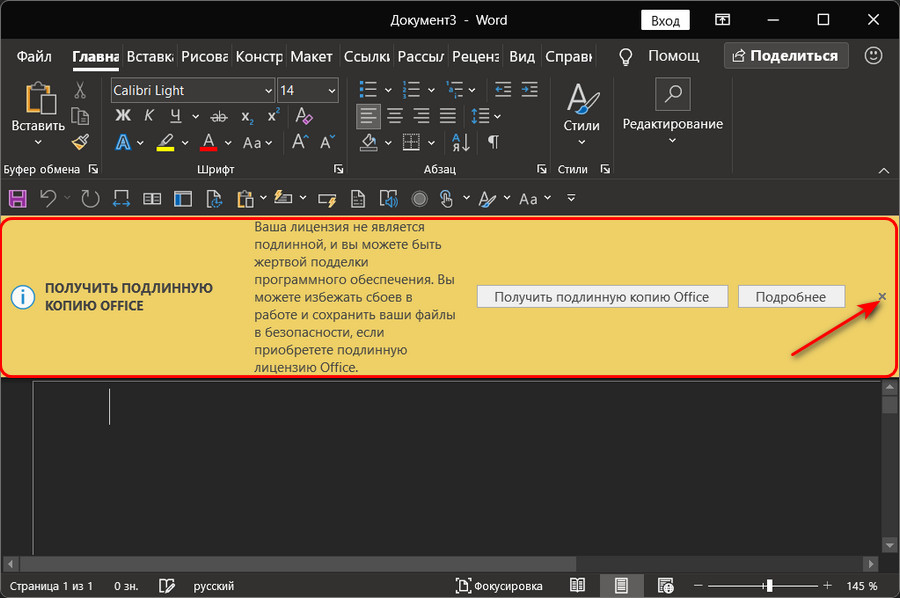 Вот это, друзья, основные новшества Windows 11, теперь давайте кратко пройдёмся по перечню прочих изменений.
Вот это, друзья, основные новшества Windows 11, теперь давайте кратко пройдёмся по перечню прочих изменений.
↑ Прочие изменения и улучшения Windows 11
В числе изменений и улучшений Windows 11:
- Реорганизованный магазин Microsoft Store;
- Динамическая частота обновления экрана для улучшения автономности работы портативных устройств;
- Сведения о загрузке видеокарты в диспетчере задач;
- Поддержка Wi-Fi 6E – технологии, обеспечивающей в 3 раза большую пропускную способность Wi-Fi (работает при поддержке её адаптером Wi-Fi на компьютерах и роутером);
- Поддержка HDR для игр и приложений на системном уровне (нужен HDR-монитор);
- Поддержка технологии быстрого запуска игр DirectStorage (нужен SSD NVMe);
- Интеграция гейминг-сервиса Xbox Game Pass;
- Дообработанное приложение «Камера» с поддержкой HDR-режима, таймера отсрочки записи, с настройками яркости и контрастности;
- Новые функции буфера обмена - вставка данных без форматирования, вставка смайлов и гифок;
- Новый интерфейс установки операционной системы на этапе первичных системных настроек;
- Удалены предустановка Кортаны, запуск конференцсвязи в Скайпе, режим планшета, временная шкала представления задач, Internet Explorer, панель математического ввода, функция синхронизации обоев с другими компьютерами с залогиненным аккаунтом Microsoft;
- Изменён комплект поставки UWP-приложений вместе с операционной системой: в него входят те же, что в Windows 10, кроме OneNote, 3D Viewer, Paint 3D и Skype, если они нужны, их можно скачать в Microsoft Store;
- Новое консольное приложение Windows Terminal;
- И прочее.
В ближайшем будущем ожидается интеграция Microsoft Teams и поддержка приложений Android.
Друзья, вы можете посмотреть первые впечатления сайта о Windows 11 в её предварительной неофициальной сборке, которая утекла в сеть ещё до презентации операционной системы компанией Microsoft. Помимо обзора основных функций новой Windows 11 там есть некоторые интересные детали о ней.